1、打开一个需要添加电子印章的Word文件。

2、上方工具栏点击“插入”——“图片”——“本地图片”。
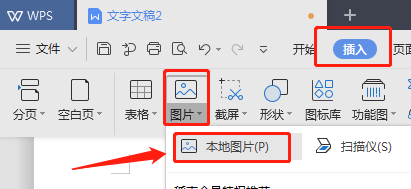
3、电子印章成功导入到word文档。

4、点击图片,右上角点击“布局选项”按钮,再点击下方的“查看更多”。
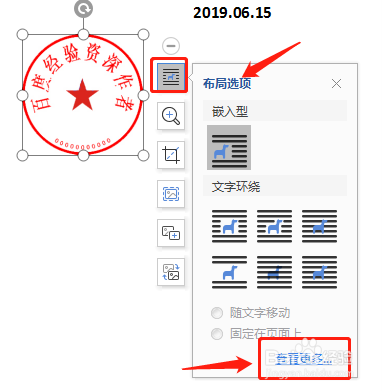
5、弹出的窗口选择“文字环绕”——“浮动于文字上方”——“确定”,并用鼠标将图片移动到文竭惮蚕斗件右下角的日期上方。


6、再次鼠标点击选中电子印章,点击“图片工具”下的“对比度”和“亮度”按钮,将电子印章的对比度稍微调低,亮度稍微调高,使得插入的电子印章看起来更加自然。


时间:2024-10-12 22:18:55
1、打开一个需要添加电子印章的Word文件。

2、上方工具栏点击“插入”——“图片”——“本地图片”。
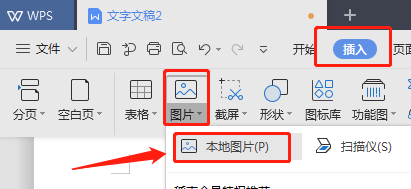
3、电子印章成功导入到word文档。

4、点击图片,右上角点击“布局选项”按钮,再点击下方的“查看更多”。
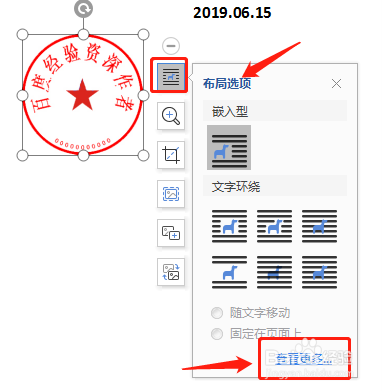
5、弹出的窗口选择“文字环绕”——“浮动于文字上方”——“确定”,并用鼠标将图片移动到文竭惮蚕斗件右下角的日期上方。


6、再次鼠标点击选中电子印章,点击“图片工具”下的“对比度”和“亮度”按钮,将电子印章的对比度稍微调低,亮度稍微调高,使得插入的电子印章看起来更加自然。


